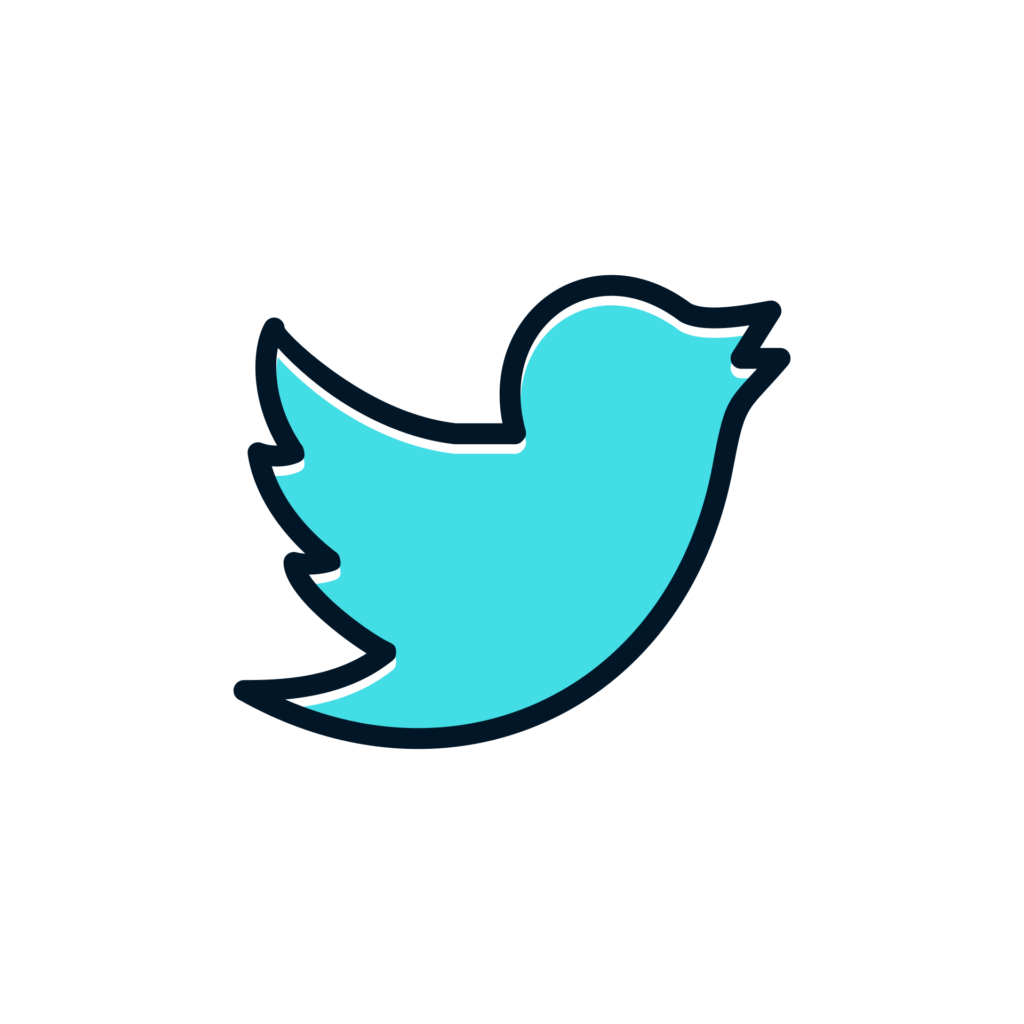هل تتطلع إلى إنشاء موقع ويب للتواصل الاجتماعي مثل Twitter؟
يتمتع Twitter بتصميم حديث وبسيط مع ميزات قوية – والتي تلهم الناس لعمل شيء مثله.
ومع ذلك، فإن إنشاء موقع ويب مثل Twitter يمثل تحديًا خاصة إذا لم تكن لديك خبرة في الترميز.
إذا لم تكن لديك أي خبرة في الترميز، فقد تفكر في الاستعانة بمصادر خارجية للعمل مع مطور موقع ويب.
ولكن إذا كان لديك نقص في رأس المال، فلن ينجح ذلك.
قد تفكر أيضًا في تعلم البرمجة، لكن هذا سيستغرق شهورًا أو حتى سنوات لترميز شيء مثل Twitter.
إذن ما هي أفضل طريقة للتغلب عليها؟
في هذا الدليل، ستتعلم كيفية إنشاء موقع ويب مثل Twitter في 5 خطوات سهلة (بدون كتابة سطر واحد
من التعليمات البرمجية).
1- احصل على استضافة الويب باستخدام SiteGround
2- قم بإعداد WordPress
3- اختيار موضوع
4- قم بتثبيت PeepSo
5- تكوين المظهر الخاص بك وPeepSo
- احصل على استضافة الويب باستخدام SiteGround
الخطوة الأولى لإنشاء موقع ويب مثل Twitter هي الحصول عليه عبر الإنترنت.
لكي تقوم بذلك، تحتاج إلى الحصول على استضافة ويب من شركة استضافة حسنة السمعة مثل
SiteGround.
أنا شخصياً أوصي بـ SiteGround للأسباب التالية:
- يمكنك الحصول على دعم الدردشة في أقل من 3 دقائق.
- أوقات التحميل السريع.
- حماية عالية.
أولاً، انتقل إلى SiteGround.com وانقر على “استضافة WordPress”.
ستكون هناك 3 خطط استضافة يمكنك الاختيار من بينها.
أوصي بتحديد خطة “StartUp” (إلا إذا كنت تتوقع أكثر من 10000 زائر شهرياً).
بعد تحديد خطتك، تحتاج إلى اختيار اسم نطاق لموقعك على الويب.
ماذا تريد تسمية شبكتك الاجتماعية؟
بالنسبة للمبتدئين، يجب أن يكون اسم المجال الخاص بك قصيراً وسهل التذكر وله علامة تجارية حيث
تحتاج إلى اختيار اسم المجال الذي لم يتم تسجيله.
إذا كنت تواجه مشكلة في اختيار اسم النطاق، فيمكنك استخدام منشئ اسم النشاط التجاري.
حاول الحصول على اسم نطاق .com بدلاً من الامتدادات الأخرى لأنه نطاق من المستوى الأعلى.
أخيراً ، تحتاج إلى مراجعة الطلب وإكماله
ستمنحك SiteGround خصمًا كبيرًا إذا اخترت خطة الـ 12 شهراً بدلاً من الخطة الشهرية.
لذلك، إذا كنت تبحث عن توفير المزيد من المال، يمكنك تحديد خطة الـ 12 شهراً.
إذا كنت تريد أماناً إضافياً، يمكنك إضافة خدمة “SG Site Scanner” مقابل 19.80 دولاراً سنوياً.ومع
ذلك، فإنني أوصيك بإلغاء تحديده لأنه ليس ضرورياً.
تهاني! لقد انتهيت من الخطوة الأولى – الحصول على مضيف ويب.
- قم بإعداد WordPress
الخطوة الثانية هي تثبيت WordPress على SiteGround في هذا الدليل، يعد WordPress نظام
إدارة المحتوى (CMS) الذي ستستخدمه لإنشاء موقع ويب مثل Twitter.
إنه سريع ومرن وقابل للتخصيص بالكامل مع آلاف السمات/ المكونات الإضافية، علاوة على ذلك، لا
يتعين عليك كتابة سطر واحد من التعليمات البرمجية باستخدامه.
يعد تثبيت WordPress على SiteGround أمراً سهلاً للغاية.
كل ما عليك فعله هو تسجيل الدخول إلى حسابك> مواقع الويب> أدوات الموقع> WordPress> التثبيت
والإدارة.
يمكنك أيضاً الاتصال بفريق الدعم إذا كنت لا تعرف كيفية القيام بذلك، للاتصال بالدعم ، انقر فوق رمز
علامة الاستفهام في الزاوية اليمنى من الشاشة.
بمجرد تثبيت WordPress، يمكنك الوصول إلى لوحة إدارة موقع الويب الخاص بك عن طريق الانتقال
إلى مواقع الويب> مجموعة WordPress> مسؤول WordPress.
بعد النقر على “مسؤول WordPress”، ستصل إلى لوحة الإدارة حيث يحدث كل السحر.
يمكنك تكوين إعدادات موقعك، والمكونات الإضافية والسمات، وما إلى ذلك.
في الوقت الحالي، كل ما يتبقى لك هو سمة + مكون إضافي لإنشاء موقع ويب مثل Twitter.
- اختر سمة
حان الوقت الآن لاختيار مظهر لموقعك على الويب.
في WordPress، السمات عبارة عن مجموعة من قوالب مواقع الويب التي يمكنك الاختيار من بينها
لتغيير مظهر موقع الويب الخاص بك.
هناك الكثير من المظاهر المجانية التي يمكنك الاختيار من بينها، ولكن من الأفضل شراء واحدة إذا كنت
تريدها أن تبدو احترافية، في هذه الحالة ، ستحتاج إلى شراء مظهر يشبه Twitter.
السمة الذي تريد الحصول عليها هي موضوع Gecko بواسطة Peepso حيث أنه يحتوي على تخطيط
مثالي لشبكة اجتماعية ويبدو مشابهًا جدًا لـ Twitter.
المظهر قابل للتخصيص بالكامل – يمكنك إضافة شعار موقعك وأدوات الشريط الجانبي والتذييل
والمزيد.يمكنك أيضًا تغيير ألوان كل شيء.
يحتوي المظهر أيضاً على دعم مذهل (بدون تكلفة إضافية) يمكنه مساعدتك في أي مشكلات فنية.
أنا شخصياً استخدمت هذا الموضوع لإحدى مجتمعاتي وكان مذهلاً، بعد تنزيل المظهر، يجب تحميله على
موقعك.
انتقل إلى لوحة إدارة WordPress الخاصة بك> المظهر> السمات> تحميل المظهر، بعد ذلك، حدد
موضوع Gecko الذي قمت بتنزيله وتحميله.
بمجرد تحميل مظهر أبو بريص على موقعك، ستحتاج إلى تنشيطه.
مرر مؤشر الماوس فوق صورة المظهر وانقر على “تنشيط” لتنشيط السمة.
لقد نجحت في تثبيت مظهر يشبه Twitter!
في الخطوتين التاليتين، ستتعلم كيفية إضافة ميزات الشبكات الاجتماعية التي يتمتع بها Twitter عن طريق
تثبيت مكون إضافي واحد على موقعك.
- تثبيت PeepSo
في الخطوة السابقة، قمت بتثبيت سمة تتكامل مباشرة مع المكون الإضافي للشبكات الاجتماعية، Peepso.
بعد ذلك، حان الوقت لتثبيت المكوّن الإضافي Peepso الفعلي الذي يحتوي على ميزات الشبكات
الاجتماعية في Twitter.
أنا شخصياً أوصي بـ Peepso للأسباب التالية:
- تصميم جميل وأضيق الحدود.
- ملفات التعريف الاجتماعية (اسم المستخدم وصورة الملف الشخصي وصورة الشعار والمزيد).
- مستجيب للجوال.
- نشر الأفكار والصور أو مقاطع الفيديو الخاصة بك (على غرار Twitter).
لتبدأ، انتقل إلى موقع Peepso وانقر على “Get Peepso”.
سيكون هناك 3 خيارات تسعير يمكنك الاختيار من بينها —حزمة أساسية و مبتدأ أو الأفضل.
يتضمن الخيار الأساسي الميزات الأساسية مثل النشر والأصدقاء والدردشة وما إلى ذلك.
إذا كنت تريد ميزات إضافية مثل الشارات (مثل شارة التحقق)، وحدود المستخدم، وفلاتر الكلمات، فيمكنك
شراء الحزمة المبدئية أو النهائية بدلاً من ذلك.
بدلاً من ذلك، يمكنك تنزيل الإصدار المجاني من المكون الإضافي، ولكنه يحتوي على ميزات أقل بكثير من
الميزات المدفوعة.
بعد تنزيل Peepso، تحتاج إلى تحميله من لوحة الإدارة / لوحة التحكم في موقعك على الويب.
انتقل إلى لوحة إدارة موقع الويب الخاص بك> المكونات الإضافية> إضافة جديد> تحميل المكون
الإضافي.
بعد تحميل البرنامج المساعد Peepso، انقر فوق “تنشيط” لتنشيطه.لقد نجحت في إضافة المكون الإضافي
Peepso إلى موقع الويب الخاص بك!
الآن، كل ما تبقى لك هو تكوين المكون الإضافي وتخصيص مظهرك.
- تكوين السمة الخاصة بك و PeepSo
الخطوة الأخيرة هي تكوين السمة الخاصة بك والمكوِّن الإضافي PeepSo.
هذه الخطوة مهمة إذا كنت تريد أن يظهر موقع الويب الخاص بك ويعمل بشكل جيد.
أولاً، انتقل إلى موقع الويب الخاص بك وانقر فوق “تخصيص” في شريط التنقل العلوي لتخصيص المظهر
الخاص بك.
بمجرد دخولك إلى صفحة التخصيص، سترى عددًا كبيرًا من الخيارات التي ستغير التصميم العام
للموضوع.
خيار “هوية الموقع” هو المكان الذي يمكنك فيه إضافة شعار موقعك وعنوانه، من ناحية أخرى، يتيح لك
خيار “الألوان” تغيير ألوان السمة.
هناك أيضًا العديد من خيارات التخصيص الأخرى التي يمكنك محاولة التدخل فيها.ومع ذلك، فإن أهم خيار
تريد تخصيصه هو خيار “الأدوات”.
هناك، يمكنك إضافة أدوات جانبية (تمامًا مثل تلك الموجودة على Twitter!).
فيما يلي دليل تفصيلي حول كيفية تخصيص أدواتك:
1- انقر فوق خيار “القطع”.
2- حدد “رأس الحاجيات”> “إضافة عنصر واجهة مستخدم”.
3- قم بالتمرير لأسفل وإضافة “شريط مستخدم Peepso”.
4- تغيير نمط القطعة إلى “مربع”.
5- ارجع وحدد “الشريط الجانبي الأيسر”.
6- قم بإزالة كافة عناصر واجهة المستخدم الخاصة بـ “الشريط الجانبي الأيسر”.
7- حدد “إضافة أداة”.
8- قم بالتمرير لأسفل وإضافة “ملف تعريف PeepSo”.
9- تغيير نمط القطعة إلى “مربع”.
بعد اتباع الإرشادات أعلاه، يجب أن يبدو الشريط الجانبي الأيسر كما يلي:
لقد نجحت في تخصيص تصميم مظهرك!
أخيراً وليس آخراً، تحتاج إلى تكوين المكون الإضافي PeepSo، انتقل إلى لوحة إدارة موقع الويب
الخاص بك> Peepso> التكوين.
هناك، يمكنك تغيير الإعدادات المختلفة مثل “عام” و “المظهر” و “المنشورات”.
ضمن علامة التبويب “عام”، يمكنك اختيار إظهار / إخفاء المنشورات من المستخدمين الذين لم يسجلوا
دخولهم.
يمكنك إخفاء تدفق النشاط إذا كنت تريد فقط إظهار شاشة تسجيل الدخول (مثل الصفحة الرئيسية في
Twitter).
هناك الكثير من إعدادات التكوين الأخرى التي يمكنك تغييرها.
لكنني سأترك الأمر لك لتهيئته بناءً على أهدافك الخاصة.
أوصي بشدة بقراءة وثائق PeepSo لأنها توفر لك إرشادات حول كيفية تكوين المكون الإضافي.
بحلول نهاية كل شيء، يجب أن يكون لديك موقع ويب يشبه ما يلي:
يمكنك أيضاً تنفيذ الإعلانات (Ezoic و Google AdSense و Media.net وما إلى ذلك) في
المستقبل مع نمو شبكتك الاجتماعية.
هذا قريب بشكل مذهل من واجهة مستخدم Twitter، وكل ما تحتاجه هو أقل من يوم لإنشاء هذا.
بالإضافة إلى ذلك، ستوفر آلاف الدولارات من تكاليف التطوير باستخدام WordPress + PeepSo.
أفضل جزء هو أنه يمكنك القيام بكل هذا دون كتابة سطر واحد من التعليمات البرمجية.
الخاتمة
- في هذه المقالة، تعلمت كيفية إنشاء موقع ويب مثل Twitter في 5 خطوات سهلة.
- لقد كنت أستخدم المكون الإضافي PeepSo لمدة عام تقريباً، وليس لدي سوى أشياء جيدة لأقولها
عنها. - إنها أيضاً أفضل بكثير من جميع المكونات الإضافية الاجتماعية الأخرى التي استخدمتها على
الإطلاق (مثل BuddyPress و bbPress).